
Windows многое понимает правильно, но мы также научились жить с большим количеством неприятностей Некоторые из этих проблем являются крупномасштабными, например, когда Windows не загружается, не загружается , но на самом деле вы можете устранить множество мелких проблем. если вы знаете, где искать.
Возможно, вы используете контекстное меню, вызываемое правой кнопкой мыши, в проводнике каждый день, но со временем оно заполняется записями, которые вам не нужны. Если вам требуется десять секунд, чтобы перейти к нужному элементу контекстного меню, используйте эти инструменты, чтобы привести его в порядок.
Удалить ненужные записи
Подобно добавлению ярлыка на рабочем столе и настройке его на запуск при запуске , многие программы Windows добавляют пункт контекстного меню при его установке. Иногда они полезны, например, быстрое разархивирование сжатого файла с помощью 7-Zip , но у вас, вероятно, есть еще много чего, чего вы никогда не трогали.
При нажатии правой кнопки мыши на рабочем столе, зависает и тормозит контекстное меню в Windows 10❗
Посмотрите сейчас: откройте окно проводника и щелкните правой кнопкой мыши любой файл. Сколько из этих ярлыков вы использовали в прошлом месяце?
К счастью, мы можем избавиться от этих посторонних записей без особых проблем. Отличный инструмент CCleaner делает это очень удобным, поэтому зайдите на страницу загрузки и установите копию, если вы ее еще не используете. После того, как вы установили его, откройте CCleaner и нажмите кнопку Инструменты на левой боковой панели. Выберите вкладку « Автозагрузка », затем выберите « Контекстное меню» над списком, чтобы отобразить эти записи.

Этот список довольно понятен. Вы можете отключить любую запись, щелкнув ее правой кнопкой мыши и выбрав « Отключить» . Отображается статус каждого приложения, а также связанная с ним программа и издатель. Вам может быть трудно отличить несколько записей от одной программы, поэтому оставляйте окно открытым для тестирования, пока вы вносите изменения здесь.
Добавить полезные ярлыки
Как только вы удалите ненужную ненужную информацию, следующим шагом будет добавление классных ярлыков, которые вы фактически будете использовать. Для этого бесплатный инструмент Right Click Enhancer (RCE) предоставляет все, что вам нужно. Установите это, и давайте посмотрим, что вы можете с ним сделать. Мы уже подробно рассматривали RCE , поэтому на этот раз мы остановимся на основных моментах.
Открыв RCE, вы увидите список утилит, включенных в приложение.
Твикер правой кнопкой мыши
Правый клик Tweaker добавляет новые ярлыки в меню правого клика. Каждый элемент в списке содержит краткое описание; некоторые из лучших ярлыков :
Редактирование контекстного меню правой кнопки мыши. Добавить и удалить пункты
- Зашифровать : если вы часто шифруете файлы, чтобы не дать им посторонних глаз, этот ярлык позволяет сделать это еще быстрее.
- Копировать содержимое позволяет копировать содержимое текстового файла прямо в буфер обмена, не открывая его.

- Копировать как путь позволяет скопировать местоположение каталога элемента.
- Новая папка позволяет создавать новую папку быстрее, чем метод New> Folder .
- Take Ownership дает вам контроль над файлом, не проходя контроль учетной записи пользователя.
- Режим Бога помещает ярлык во всесильное секретное меню конфигурации.
Отправить менеджеру
Запись « Отправить» появляется в контекстном меню и разветвляется на собственное меню. Большинство людей используют это меню для быстрого создания ярлыка на рабочем столе или архивирования файла , но вы можете добавить гораздо больше с помощью этой утилиты.

Просмотрите существующие записи и используйте красный значок X, чтобы удалить любые из них, которые вы не используете. Большинство людей, вероятно, никогда не используют опцию « Получатель факса» , поэтому вы можете сократить ее и сэкономить место. Чтобы добавить дополнительные элементы, используйте два значка в верхней части окна, чтобы добавить папку или программу. Вы можете добавить сюда папку «дел» или, возможно, свою программу для редактирования изображений, чтобы быстро отправлять изображения в.
Редактор правой кнопкой мыши IE
Скорее всего, вы больше не пользуетесь Internet Explorer. Он включен только в Windows 10 для совместимости, и вы можете установить превосходный браузер в любой версии Windows. Однако, если есть какая-то особая запись в контекстном меню в IE, которая вас беспокоит, вы можете удалить ее здесь. Приложение также позволяет добавлять скрипт в контекстное меню, но мы сомневаемся, что это кому-нибудь понадобится.
Новый редактор меню
Еще одно подменю при щелчке правой кнопкой мыши — это меню « Новое» , которое позволяет быстро создать новый файл различных типов. Программы часто устанавливают ярлыки в этом меню, позволяя создавать новый документ LibreOffice или Photoshop, не открывая свои программы.

Используя этот редактор, вы можете удалить любую запись, которую вы не часто используете. Он также позволяет просматривать все отключенные в настоящее время типы файлов, поэтому вы можете создать новый файл MP3 из контекстного меню, если хотите.
РЦЭ Профессионал
Все вышеперечисленное поставляется с бесплатной версией приложения, но также доступно обновление Professional за 10 долларов . Два основных преимущества: добавление подменю в контекстное меню и добавление ярлыков для программ и файлов в контекстное меню. Если вы хотите сделать все возможное в своей настройке, 10 долларов не плохая цена. Тем не менее, есть еще много чего можно сделать с бесплатной версией, так что попробуйте сначала.
Получите настройку!
К сожалению, многие из инструментов, которые мы рассмотрели несколько лет назад для дополнительной функциональности щелчка правой кнопкой мыши. щелчка правой кнопкой мыши щелчка правой кнопкой мыши заброшены и не работают в современных версиях Windows. Тем не менее, эти две утилиты должны предоставить все необходимое, чтобы привести в порядок меню по щелчку правой кнопкой мыши. Удаляя записи, которые вы никогда не используете, и добавляя ярлыки, которые экономят время, вы будете перемещаться по меню быстрее, чем раньше.
В вашем меню, вызываемом правой кнопкой мыши, беспорядок? Дайте нам знать, какие записи вы вырезали из списка, и какие ярлыки наиболее полезны для вас!
Источник: gadgetshelp.com
Как удалить пункты из контекстного меню Windows 10
Добавил admin 4 года и 10 месяцев назад 185117 просмотров Контекстное меню проводника — это то меню, которое появляется при клике ПКМ (Правой Кнопки Мыши) по какому-нибудь объекту (файлу или папке) или просто на пустом месте в папке или Рабочем столе. Если система у Вас стоит недавно, то и контекстное меню будет сравнительно пустым.
Разве что только добавленное от драйверов для видеокарты, например так: но если система установлена уже давно, то и таких пунктов будет побольше. Например так:
но если система установлена уже давно, то и таких пунктов будет побольше. Например так: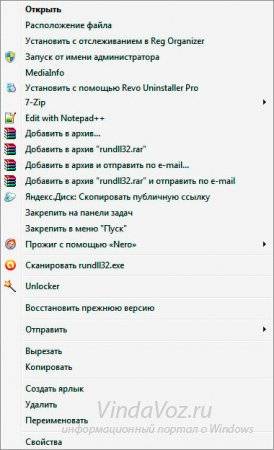 Как видите, со временем, помимо стандартных пунктов меню, добавились ещё от установленных программ.
Как видите, со временем, помимо стандартных пунктов меню, добавились ещё от установленных программ.
С одной стороны это удобно. Ведь не нужно запускать ярлык или искать программу, а можно напрямую совершать действия сразу из контекстного меню. Но вот с другой стороны со временем таких пунктов бывает ну очень много и контекстное меню порой приходится даже прокручивать вверх или вниз в поисках нужных пунктов.Поэтому иногда и хочется удалить эти пункты чтобы не мешались.
Ведь Вы не всеми пунктами часто пользуетесь.Итак, как убрать пункт из контекстного меню.Для того, чтобы удалить пункт программы из контекстного меню (КМ сокращенно), можно воспользоватся как стандартными способами самой Операционной Системы, так и с помощью самих программ или специально предназначенных.Самоё легкое для удаления — это поискать в настройках программы (которую хотите убрать) нужный пункт. Обычно он находится где-то в Интеграции или Загрузке/добавлении. Например для того, чтобы удалить пункт знаменитого архиватора WinRAR из КМ, нужно убрать галочку из Интеграции с оболочкой: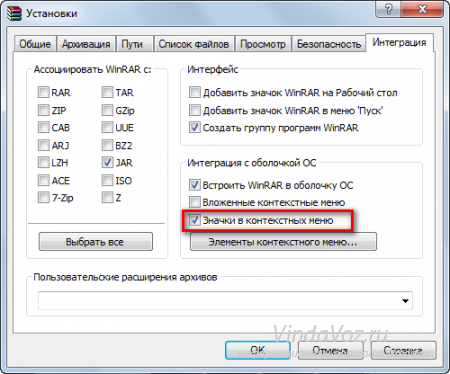 В других программах так же могут быть подобные настройки.Другое дело когда Вы не нашли нужных настроек для удаления или их вообще нет (бывает и такое). Тогда можно воспользоваться стандартным способом самой систем, а именно правкой реестра.Сразу Вас предупреждаю, что перед началом работы лучше бы подстраховаться и сделать резервную копию реестра.Итак, запускаем реестр и переходим в ветку
В других программах так же могут быть подобные настройки.Другое дело когда Вы не нашли нужных настроек для удаления или их вообще нет (бывает и такое). Тогда можно воспользоваться стандартным способом самой систем, а именно правкой реестра.Сразу Вас предупреждаю, что перед началом работы лучше бы подстраховаться и сделать резервную копию реестра.Итак, запускаем реестр и переходим в ветку
HKEY_CLASSES_ROOT/*/shellexe/ContextMenuHandlers
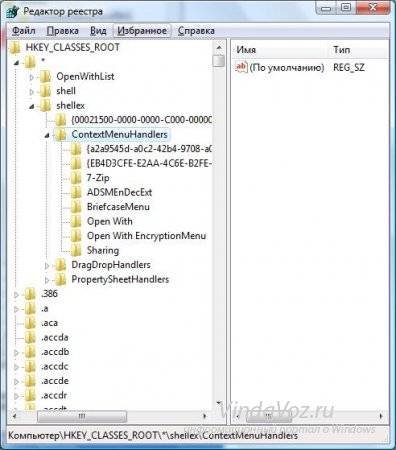 и видим здесь эти самые пункты из контекстного меню.Теперь кликаем ПКМ по нужному пункту (пункт из КМ который хотите удалить) и выбираем Удалить:
и видим здесь эти самые пункты из контекстного меню.Теперь кликаем ПКМ по нужному пункту (пункт из КМ который хотите удалить) и выбираем Удалить: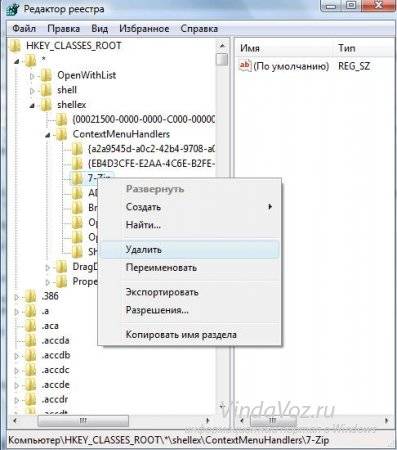
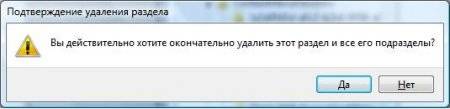 перезагружаемся и проверяем. Пункт должен пропасть.Если не пропал, то посмотрите ветку
перезагружаемся и проверяем. Пункт должен пропасть.Если не пропал, то посмотрите ветку
HKEY_CLASSES_ROOTAllFileSystemObjectsShellExContextMenuHandlers
и проделайте то же самое.На заметку:Если Вы хотите удалить пункт конкретно из КМ -> Создать
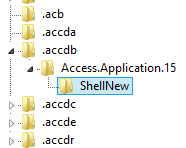 Если хотите удалить из КМ те пункты, которые появляются при ПКМ на папках, то нужно смотреть ветки:
Если хотите удалить из КМ те пункты, которые появляются при ПКМ на папках, то нужно смотреть ветки:
HKEY_CLASSES_ROOTDirectoryshellHKEY_CLASSES_ROOTDirectoryshellexContextMenuHandlersHKEY_CLASSES_ROOTFoldershellHKEY_CLASSES_ROOTFoldershellexContextMenuHandlers
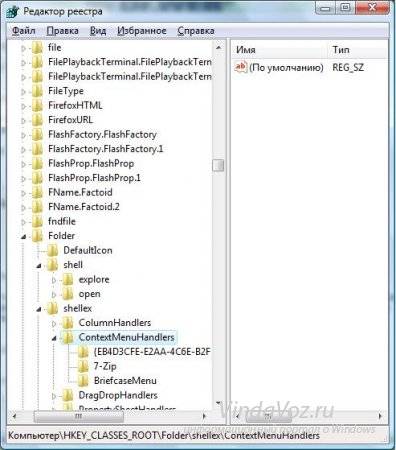
Для пункта «Открыть с помощью…» отвечает ветка
HKEY_CLASSES_ROOT*OpenWithList
Для КМ Логических дисков ветки:
HKEY_CLASSES_ROOTDriveshellHKEY_CLASSES_ROOTDriveshellexContextMenuHandlers
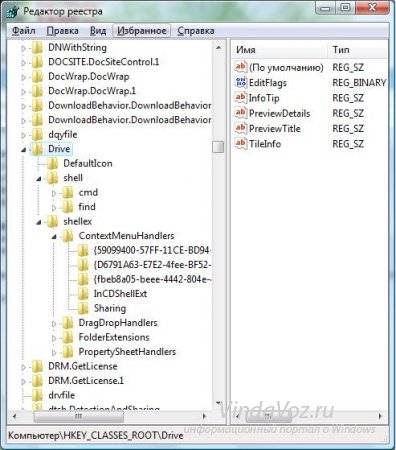 Так же удалить пункты можно с помощью специальных программ.
Так же удалить пункты можно с помощью специальных программ.
Например с помощью ShellExViewОфициальный сайтСкачать последнюю версиюСкачать последнюю версию для x64Скачать русский язык для программы
 Теперь немного про то, как создать свой пункт в контекстном меню.Дело в том, что добавить такой пункт для папок или определенных файлов, а так же на «пустом» месте с помощью реестра не получится.
Теперь немного про то, как создать свой пункт в контекстном меню.Дело в том, что добавить такой пункт для папок или определенных файлов, а так же на «пустом» месте с помощью реестра не получится.
Можно лишь назначить на то, когда открывается при ПКМ на Рабочем столе. Поэтому я рекомендую почитать статью Дополнение в контекстное меню проводника и воспользоваться тем, что там описано.Ну или же воспользоваться другой утилитой — Ultimate Windows Context Menu Customizer (официальная страничка) которая имеет кучу возможностей, но на английском.
И там нам нужно лишь выбрать пункт и удалить его: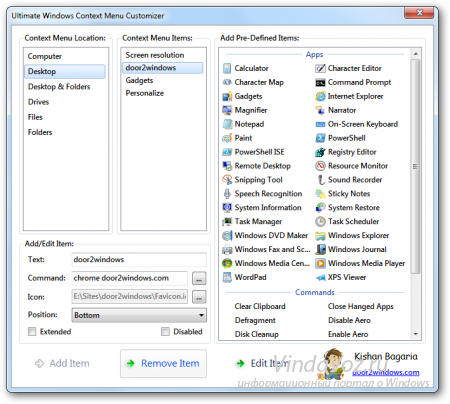 Если кому интересно подробнее и не разберетесь, то пишите в комментариях и я помогу. Там в левой колонке нужно выбрать пункт (компьютер, папка, файлы и т.п.) где вызывается контекстное меню, а правее выбрать что удалить и нажать кнопку внизу Remove Item. Если дружите с английским, то разберетесь.Как добавить свою программу в КМ -> Создать можно догадаться если читали внимательно всю статью, а именно про удаление одного из этого пункта. Нужно лишь наоборот создать подраздел и написать для нужного расширения.В целом статья получилась немного сумбурная и больше по части удаления из контекстного меню, т.к. я думаю что это более актуально, да и статья про добавление есть. Поэтому если что не понятно — пишите в комментариях. Разберемся.13 комментариев
Если кому интересно подробнее и не разберетесь, то пишите в комментариях и я помогу. Там в левой колонке нужно выбрать пункт (компьютер, папка, файлы и т.п.) где вызывается контекстное меню, а правее выбрать что удалить и нажать кнопку внизу Remove Item. Если дружите с английским, то разберетесь.Как добавить свою программу в КМ -> Создать можно догадаться если читали внимательно всю статью, а именно про удаление одного из этого пункта. Нужно лишь наоборот создать подраздел и написать для нужного расширения.В целом статья получилась немного сумбурная и больше по части удаления из контекстного меню, т.к. я думаю что это более актуально, да и статья про добавление есть. Поэтому если что не понятно — пишите в комментариях. Разберемся.13 комментариев
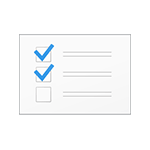
Контекстное меню файлов и папок в Windows 10 пополнилось новыми пунктами, многими из которых некоторые никогда не пользуются: Изменить с помощью приложения Фотографии, Изменить с помощью Paint 3D, Передать на устройство, Проверка с использованием Windows Defender и некоторыми другими.
В случае, если эти пункты контекстного меню мешают вам работать, а возможно вы хотите удалить и какие-то другие пункты, например, добавленные сторонними программами, вы можете сделать это несколькими способами, о которых и пойдет речь в этой инструкции. См. также: Как удалить и добавить пункты в контекстном меню «Открыть с помощью», Редактирование контекстного меню Пуск Windows 10.
Сначала — об удалении некоторых «встроенных» пунктов меню вручную, появляющихся для файлов изображений и видео, других типов файлов и папок, а затем — о некоторых бесплатных утилитах, позволяющих сделать это автоматически (а также удалить дополнительные ненужные пункты контекстного меню).
Примечание: производимые операции теоретически могут что-то сломать. Прежде чем приступать рекомендую создать точку восстановления Windows 10.
Проверка с использованием Windows Defender
Пункт меню «Проверка с использованием Windows Defender» появляется для всех типов файлов и для папок в Windows 10 и позволяет проверить элемент на вирусы с помощью встроенного защитника Windows.
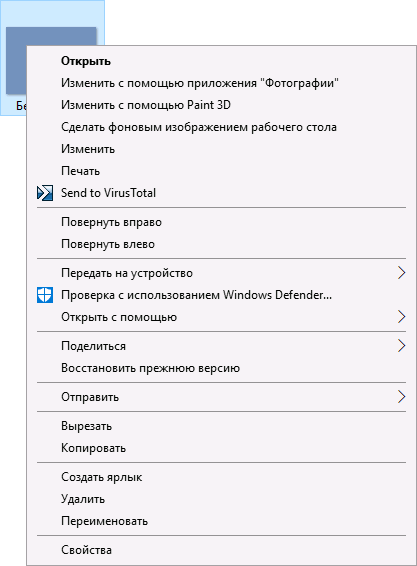
Если вы хотите удалить этот пункт из контекстного меню, сделать это можно с помощью редактора реестра.
- Нажмите клавиши Win+R на клавиатуре, введите regedit и нажмите Enter.
- В редакторе реестра перейдите к разделу HKEY_CLASSES_ROOT * shellex ContextMenuHandlers EPP и удалите этот раздел.
- Повторите то же самое для раздела HKEY_CLASSES_ROOT Directory shellex ContextMenuHandlers EPP
После этого закройте редактор реестра, выйдите и зайдите в систему (или перезапустите проводник) — ненужный пункт исчезнет из контекстного меню.
Изменить с помощью Paint 3D
Чтобы удалить пункт «Изменить с помощью Paint 3D» в контекстном меню файлов изображений, проделайте следующие шаги.
- В редакторе реестра перейдите к разделу HKEY_LOCAL_MACHINE SOFTWARE Classes SystemFileAssociations .bmp Shell и удалите из него значение «3D Edit».
- Повторите то же самое для подразделов .gif, .jpg, .jpeg, .png в HKEY_LOCAL_MACHINE SOFTWARE Classes SystemFileAssociations
После удаления, закройте редактор реестра и перезапустите проводник, либо выйдите из системы и снова войдите.
Изменить с помощью приложения «Фотографии»
Еще один пункт контекстного меню, появляющийся для файлов изображений — Изменить с помощью приложения фотографии.
Для его удаления в разделе реестра HKEY_CLASSES_ROOT AppX43hnxtbyyps62jhe9sqpdzxn1790zetc Shell ShellEdit создайте строковый параметр с именем ProgrammaticAccessOnly.
Передать на устройство (воспроизвести на устройстве)
Пункт «Передать на устройство» может быть полезен для передачи контента (видео, изображений, аудио) на бытовой телевизор, аудио-систему или другое устройство по Wi-Fi или LAN при условии поддержки устройством воспроизведения по DLNA (см. Как подключить телевизор к компьютеру или ноутбуку по Wi-Fi).
Если этот пункт вам не нужен, то:
- Запустите редактор реестра.
- Перейдите к разделу HKEY_LOCAL_MACHINE SOFTWARE Microsoft Windows CurrentVersion Shell Extensions
- Внутри этого раздела создайте подраздел с именем Blocked (если он отсутствует).
- Внутри раздела Blocked создайте новый строковый параметр с именем
После выхода и повторного входа в Windows 10 или после перезагрузки компьютера пункт «Передать на устройство» пропадет из контекстного меню.
Программы для редактирования контекстного меню
Изменить пункты контекстного меню можно и с помощью сторонних бесплатных программ. Иногда это удобнее, чем вручную что-то исправлять в реестре.
Если вам требуется только убрать пункты контекстного меню, появившиеся в Windows 10, то могу рекомендовать утилиту Winaero Tweaker. В ней необходимые опции вы найдете в разделе Context Menu — Remove Default Entries (помечаем пункты, которые нужно убрать из контекстного меню).
На всякий случай переведу пункты:
- 3D Print with 3D Builder — убрать 3D печать с помощью 3D Builder.
- Scan with Windows Defender — проверить с помощью Windows Defender.
- Cast to Device — передать на устройство.
- BitLocker context menu entries — пункты меню BiLocker.
- Edit with Paint 3D — изменить с помощью Paint 3D.
- Extract All — извлечь всё (для архивов ZIP).
- Burn disc image — Записать образ на диск.
- Share with — Поделиться.
- Restore Previous Versions — Восстановить предыдущие версии.
- Pin to Start — Закрепить на начальном экране.
- Pin to Taskbar — Закрепить на панели задач.
- Troubleshoot Compatibility — Исправить проблемы с совместимостью.
Подробнее о программе, где ее скачать и других полезных функциях в ней в отдельной статье: Настройка Windows 10 с помощью Winaero Tweaker.
Еще одна программа, с помощью которой можно убрать и другие пункты контекстного меню — ShellMenuView. С помощью нее вы можете отключить как системные, так и сторонние ненужные пункты контекстного меню.
Для этого нажмите по данному пункту правой кнопкой мыши и выберите пункт «Запретить выбранные элементы» (при условии, что у вас русская версия программы, в противном случае пункт будет называться Disable Selected Items). Скачать ShellMenuView можно с официальной страницы http://www.nirsoft.net/utils/shell_menu_view.html (на этой же странице находится файл русского языка интерфейса, который необходимо распаковать в папку с программой, чтобы включить русский язык).
Контекстное меню Проводника Windows состоит из различных команд, которые значительно облегчают работу с папками и файлами. Однако рядовому пользователю нужны далеко не все предлагаемые функции. Сегодня я расскажу как уменьшить и без того объемное контекстного меню, включая пункты «Проверка с использованием Windows Defender«, «Передать на устройство«, «Изменить с помощью приложения «Фотографии«, «Изменить с помощью Paint 3D«.
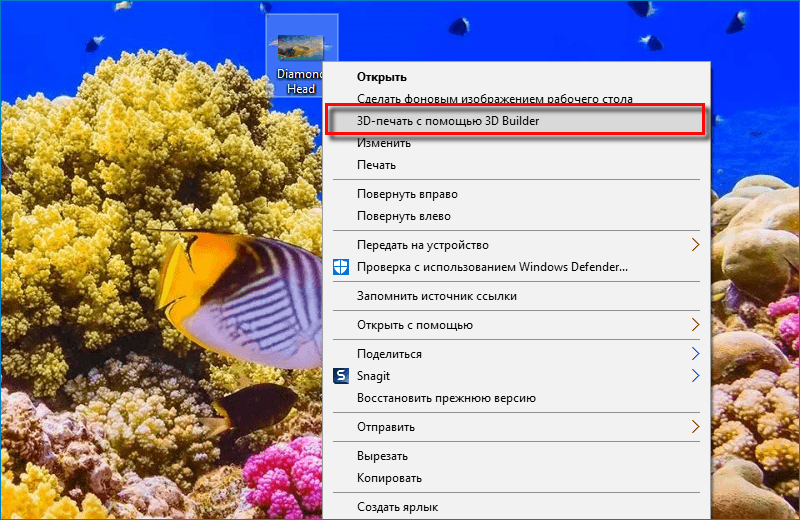
Удаляем «Проверка с использованием Windows Defender «
Начнем с «глобальных» опций меню, открываемого правой кнопкой мыши. Режим «Проверка с использованием Windows Defender» появляется для всех файлов и папок в Windows 10 и позволяет проверить объект на вирусы. Поскольку из-за низкой эффективности штатным Защитником мало кто пользуется, озвученный пункт меню можно безболезненно удалить.
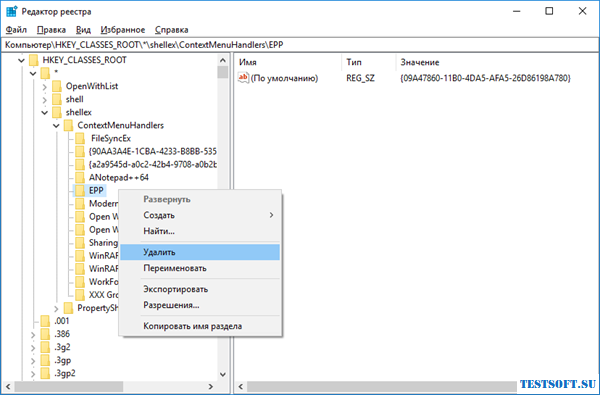
Итак, через комбинацию клавиш «Win + R» откройте окно «Выполнить» и наберите regedit → «ОК» → далее, в редакторе реестра разверните ветвь HKEY_CLASSES_ROOT*shellexContextMenuHandlersEPP и через правый мышиный клик удалите раздел EPP.
Проделайте то же самое с разделом HKEY_CLASSES_ROOTDirectoryshellexContextMenuHandlersEPP, после чего перезапустите Проводник, чтобы изменения стали зрительно доступны.
Удаляем «Передать на устройство «
Функция «Передать на устройство» полезна для переноса по Wi-Fi (LAN) видео, аудио и фото на телевизор или аудио-систему, поддерживающих технологию DLNA. Если таких устройств нет и не предвидится – самое время от нее избавиться.
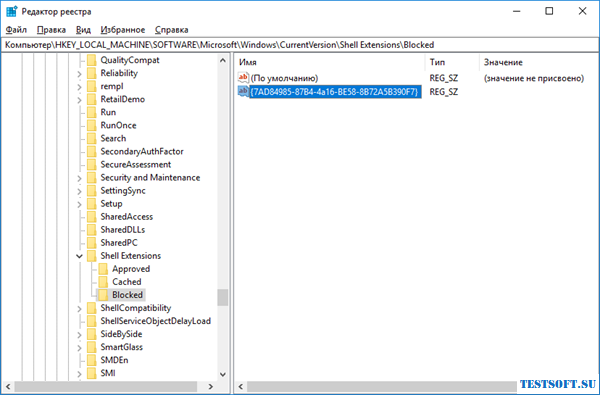
Поэтому перейдите к разделу HKEY_LOCAL_MACHINESOFTWAREMicrosoftWindowsCurrentVersionShell Extensions и, щелкнув все той же не-левой клавишей мыши, создайте подраздел Blocked, а в нем – новый строковый параметр .
Удаляем «Изменить с помощью приложения «Фотографии «
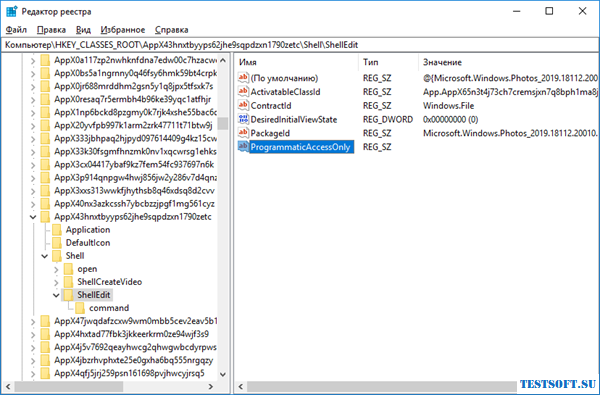
Еще один безынтересный пункт контекстного меню «десятки» – «Изменить с помощью приложения «Фотографии«, актуальный для файлов изображений. Дабы его убрать, в реестровом разделе HKEY_CLASSES_ROOTAppX43hnxtbyyps62jhe9sqpdzxn1790zetcShellShellEdit создайте строковый параметр ProgrammaticAccessOnly.
Удаляем «Изменить с помощью Paint 3D «
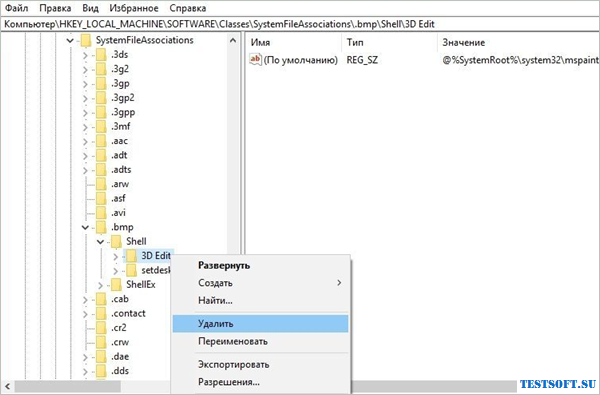
Процесс избавления от перегружающей меню функции я подробно описал здесь, посему кратко резюмирую:
- Все в том же редакторе посетите ветку HKEY_LOCAL_MACHINESOFTWAREClassesSystemFileAssociations.bmpShell и удалите подраздел 3D Edit.
- Проделайте то же самое с HKEY_LOCAL_MACHINESOFTWAREClassesSystemFileAssociations для разделов .gif, .jpe, .jpeg, .jpg, .png, .tif и .tiff.
Как изменить контекстное меню в CCleaner
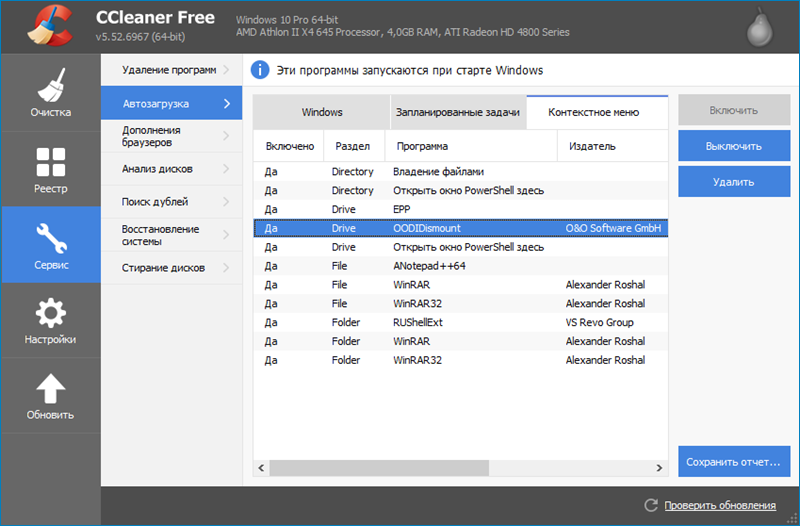
Удивительно, но популярнейший «чистильщик» CCleaner умеет работать в том числе с контекстным меню «Окон»! Разобравшись со встроенными опциями, завершающим «аккордом» пройдемся по пунктам меню, которые были добавлены сторонними программами. Другими словами, в окне запущенного оптимизатора откройте «Сервис» → «Автозагрузка» → «Контекстное меню«, где с помощью кнопок «Выключить» и «Удалить» заблокируйте показ неиспользуемых команд Проводника.
В целях безопасности, перед всеми вышеописанными манипуляциями рекомендую сделать точку восстановления, а в финале – перезагрузить Windows 10.
Дмитрий dmitry_spb Евдокимов
- http://vindavoz.ru/win_obwee/548-ubrat-dobavit-punkty-v-kontekstnom-menyu.html
- https://remontka.pro/remove-context-menu-items-windows-10/
- http://testsoft.su/kak-udalit-punkty-iz-kontekstnogo-menyu-windows-10/
Источник: wind10.ru
Как удалить любой пункт (строку) из контекстного меню (ПКМ) в Windows?
Контекстное меню — меню, которое открывается при нажатии правой кнопки мыши.
комментировать
в избранное
Ole4k a411 [23.2K]
более года назад
Существует 2 способа, как убрать из контекстного меню пункты, которые не используются. Первый — могут помочь специальные программы и 2-й — «ручная правка» реестра. Так, как ручной правкой реестра должны заниматься опытные специалисты (большой риск вывести систему Windows из строя), думаю, описывать 2-й способ не стоит.
Для удаления строк из контекстного меню подойдет бесплатная программа «CCleaner»
- Открываем данную программу, заходим в раздел «Сервис» и выбираем пункт «Автозагрузка». После этого, переходим на вкладку «Контекстное меню» (для того, чтобы ее найти — переводим окно программы на полноэкранный режим или прокручиваем список вкладок вправо)
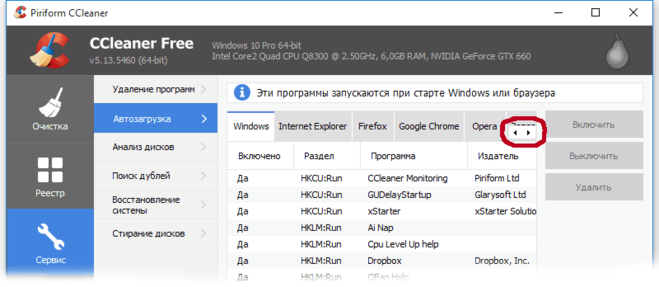
- Далее, выделяем в списке строку, которую Вы хотите убрать из контекстного меню и нажимаем кнопку «Выключить». Там, еще можно удалять пункты, но после удаления их нельзя будет добавить обратно в меню ПКМ.
Источник: www.bolshoyvopros.ru